批量管理解析记录
概述
云解析服务提供了“批量操作”功能,便于用户在域名解析管理过程中提高操作效率。
主要包括以下功能:
- 仅支持为公网域名批量添加记录集。
- 在批量添加记录集之前,需要完成域名创建,否则批量操作无效。
详细请参见创建公网域名。
- 在批量添加记录集时:
- 支持同时最多为10000个域名添加记录集。
- 包括主域名和子域名在内,每次最多支持添加10条主机记录。
- 每个记录集的“记录类型”、“主机记录”、“记录值”设置相同。
- 线路类型只支持“全网默认”。
- TTL只支持设置为300秒。
本节以表1所示内容为例,介绍批量添加记录集的操作。
|
域名 |
主机记录 |
记录集类型 |
记录集值 |
说明 |
|---|---|---|---|---|
|
exampletest1.com |
- |
A |
192.168.1.1 |
为主域名exampletest1.com添加A记录集,其解析值为192.168.1.1。 |
|
123 |
为子域名123.exampletest1.com添加A记录集,其解析值为192.168.1.1。 |
|||
|
www |
为子域名www.exampletest1.com添加A记录集,其解析值为192.168.1.1。 |
|||
|
exampletest2.com |
- |
A |
为主域名exampletest2.com添加A记录集,其解析值为192.168.1.1。 |
|
|
123 |
为子域名123.exampletest2.com添加A记录集,其解析值为192.168.1.1。 |
|||
|
www |
为子域名www.exampletest2.com添加A记录集,其解析值为192.168.1.1。 |
|||
|
exampletest3.com |
- |
A |
为主域名exampletest3.com添加A记录集,其解析值为192.168.1.1。 |
|
|
123 |
为子域名123.exampletest3.com添加A记录集,其解析值为192.168.1.1。 |
|||
|
www |
为子域名www.exampletest3.com添加A记录集,其解析值为192.168.1.1。 |
- 仅支持为公网域名批量添加记录集。
- 在批量添加记录集之前,需要完成域名创建,否则批量操作无效。
详细请参见创建公网域名。
- 上传文件格式支持xlsx,大小不超过10MB。
- 上传文件最多支持10000个记录集,超出将无法正常导入。
- 进入公网域名列表页面。
- 在域名列表上方的“批量操作”下拉框中,选择“批量添加记录集”。
- 在批量添加记录集页面,添加方式选择“文件导入”。
- 根据界面提示下载模板,参考模板中的示例填写待导入的记录集信息并保存表格文件。
- ZONE:已在DNS控制台创建的公网域名名称。
- 主机记录或域名:支持输入域名前缀或者完整域名,输入完整域名时请以“.”结尾。
- 记录类型:支持A、CNAME、AAAA、MX、TXT、NS、CAA、SRV等记录类型。
- 线路类型:支持全网默认、大洋洲、欧洲、北美洲、南美洲、非洲等,文字必须保持一致
- TTL值(秒) :解析记录在本地DNS服务器的缓存时间,以秒为单位,取值范围:1~2147483647。
- 权重值:返回解析记录的权重比例,取值范围:0~1000。
- 记录值:设置添加的记录集的值。
- 状态:设置记录集状态为启用或暂停。
- 单击“上传文件”,选择需要导入的表格文件。
- 单击“提交”。
批量删除记录集
操作场景
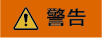
删除记录集后,记录集对应的解析会失效,且无法恢复,请谨慎操作。
本节以表2所示内容为例,介绍批量删除记录集的操作。
|
域名 |
主机记录 |
说明 |
|---|---|---|
|
exampletest1.com |
- |
批量删除域名exampletest1.com的所有记录集。 |
|
123 |
批量删除域名123.exampletest1.com的所有记录集。 |
|
|
exampletest2.com |
- |
批量删除域名exampletest2.com的所有记录集。 |
|
123 |
批量删除域名123.exampletest2.com的所有记录集。 |
|
|
exampletest3.com |
- |
批量删除域名exampletest3.com的所有记录集。 |
|
123 |
批量删除域名123.exampletest3.com的所有记录集。 |
约束与限制
- 仅支持为公网域名批量删除记录集。
- 不支持批量删除系统自动生成的NS类型和SOA类型的记录集。
- 如果某个域名不存在指定的“主机记录”,则针对该“主机记录”的批量操作无效。
- 在批量删除记录集时:
- 支持同时为10000个域名删除记录集。
- 最多支持设置5个指定“主机记录”。
操作步骤
批量修改记录集
操作场景
云解析服务支持批量修改多个域名的记录集,可以修改指定记录集的主机记录或记录值。
约束与限制
- 仅支持为公网域名批量修改记录集。
- 仅支持修改A记录类型的记录集。
- 仅支持选择“主机记录”和“记录值”的其中一项进行操作,不支持同时修改。
- 在批量修改记录集时:
- 最多支持同时为10000个域名修改记录集。
- 最多支持设置5个指定“主机记录”。
- 最多支持输入50个记录值。
操作步骤
- 进入公网域名列表页面。
- 在公网域名列表中,勾选待修改记录集的域名。
- 在公网域名列表上方,选择“批量操作 > 批量修改记录集”。
- 在批量修改记录集页面,根据提示配置相关参数。
- 域名:默认展示已勾选的域名信息,也支持手动输入。每行输入一个域名,最多可输入10000个域名。
- 主机记录等于:输入待修改记录集的主机记录。每输入一个主机记录后单击回车,最多可输入5个主机记录。
- 对符合条件的记录执行:支持修改主机记录或者修改记录值。
- 主机记录改为:输入待修改记录集的新主机记录,选择此项时无需配置新记录值。
- 记录值改为:输入待修改记录集的新记录值,每行输入一个IP地址,最多可输入50个不重复地址。选择此项时无需配置新主机记录。
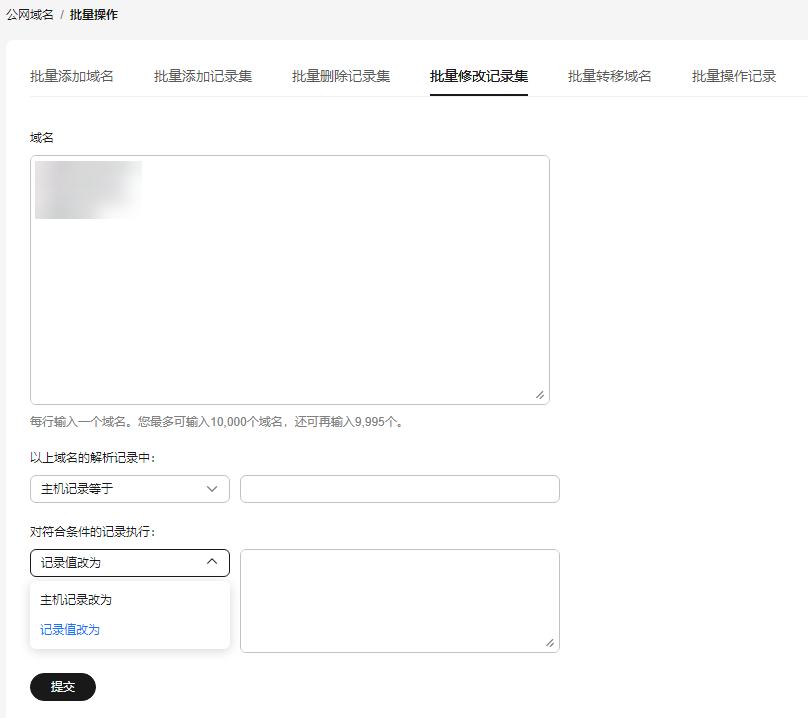
- 单击“提交”,完成批量修改记录集操作。
批量导出解析记录
操作场景
当用户想要将通过云解析服务解析的域名转出到其他DNS服务商时,可以通过本操作批量完成域名解析记录的导出。
公网域名解析记录支持导出的信息包括:域名、记录类型、线路类型、TTL值(秒)、权重值、记录值、状态、描述、记录集ID、创建时间、最近修改时间。
操作步骤
- 进入公网域名列表页面。
- 在域名列表中,单击待导出解析记录的域名名称。
- 在页面顶部导航,选择进入“批量导入/导出”页面。
- 单击页面右上角的“批量导出”,导出域名解析记录。
导出完成后,会生成格式为“域名.xlsx”的解析记录表格。例如“example.com.xlsx”。
在导出表格中可以查看导出的解析记录,包括域名、记录类型、线路类型、TTL值(秒)、权重值、记录值、状态、描述、记录集ID、创建时间、最近修改时间。
批量导入解析记录
操作场景
当用户想要将域名转入到云解析服务进行解析时,可以通过本操作批量完成域名解析记录的导入。
云解析服务最多支持每次导入500条解析记录。
- 进入公网域名列表页面。
- 在域名列表中,单击待导入解析记录的域名名称。
- 在页面顶部导航,选择进入“批量导入/导出”页面。
- 在进行批量导入前,需要首先完成导入模板的填写。
- 在批量导入/导出详情页面,单击“下载模板”,获取导入模板。
- 按模板要求完成解析记录的填写。
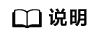
如果您已经在域名的转出方导出了域名解析记录,需要将导出的内容填写到模板中,否则将无法导入成功。
- 单击页面右上角的“批量导入”,选择填写完成的导入模板,开始执行批量导入。
相关信息
|
错误提示 |
原因 |
解决措施 |
|---|---|---|
|
该域名已存在导入任务,请先进行清空操作再继续进行导入。 |
之前批量导入失败记录未清空 |
单击页面右上角的“清空”后重试。 |
|
记录集类型非法,类型应为A、CAA、AAAA、MX、CNAME、TXT或者NS。 |
导入记录集的记录类型不符合要求。 |
修改或删除记录类型不符合导入要求的记录集后重试。 |
|
解析记录的权重值为0到1,000。 |
导入记录集的权重值不属于0-1000 |
修改记录集的权重值使其在合理范围内后重试。 取值范围:0-1000。 |
|
记录集的值非法。 |
导入记录集的记录值不符合要求。 |
根据要求修改记录值后重试。 详细请参见解析记录类型及配置规则。 |
|
解析线路不存在。 |
导入记录集的解析线路不存在。 |
修改记录集的解析线路后重试。 不同类型的解析线路可参考以下示例格式填写: |
|
记录集名称应该以所属域名结尾且为有效域名。 |
导入记录集的域名不符合要求。 |
输入域名前缀,例如"www"或置空。 也可以输入完整域名,末尾加点,例如"www.example.com." |
|
域名的描述长度不能超过255个字符。 |
导入记录集的域名不符合要求。 |
修改记录集的描述使其在合理范围内后重试。 取值范围:0-255个字符。 |
|
TTL时间超出限制。 |
导入记录集的TTL值不符合要求。 |
修改记录集的TTL值使其在合理范围内后重试。 取值范围:1-2147483647。 |






